小米电脑管家顾名思义的专为小米电脑用户推出的一款功能强大的电脑管理应用软件。此软件页面简洁清爽,内置功能丰富,为用户提供了一系列包括设备互联、驱动管理、硬件信息等功能服务,并支持壁纸和屏保更换、配置检测、系统设置等功能,致力于带给用户们更好的电脑使用体验。尤其是对于使用MIUI系统设备的用户来说,该软件一系列的跨屏协作和设备间互联的便捷功能,能够很好的帮助用户在多个设备间进行高效协作和数据共享,让你不论是办公、学习还是娱乐,都可以提供更为便捷的设备管理和互联体验。
有了这款小米电脑管家客户端应用,我们以后在小米手机、平板和电脑设备之间进行无缝互联互通就可以更为方便了。不仅如此,它还能够通过各种菜单设置,软件权限调整来满足用户们个性化需求,感兴趣的朋友可以来下载试试~
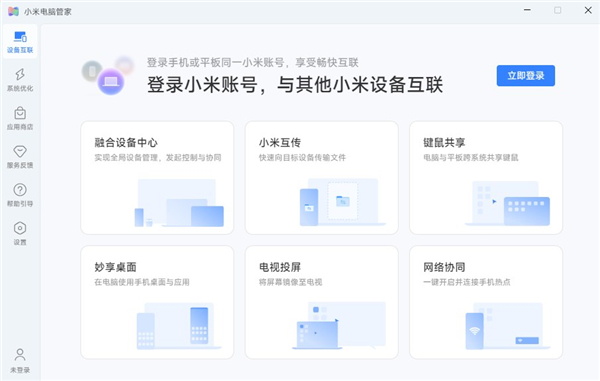
软件功能
1、我的电脑
安装完成,打开进来的将为你呈现的就是我的电脑,这里将会展示你的电脑的系统的参数。
点击详细参数信息之后,就可显示你的硬件、软件各项信息啦。
当然也是主页面,这里展示着你各种功能,那么选择一项功能,我们出发。
2、个性化
在小米电脑管家个性化功能里面,你可以根据你的喜爱设置屏保和壁纸。
3、驱动管理
驱动管理这项功能仅支持小米系统笔记本查看,所以这里我就没办法给大家展示了,简单的就是可以进行管理你的驱动。
4、设备互联
我想大家应该是什么了,就是MIUI跨屏协同,让你更舒服的和手机协同。
这里就不过多的介绍了,有使用过的小伙伴应该都知道MIUI+这个实用的功能。
5、系统设置
点击系统设置进来之后,你可以自行设置你的护眼模式的色温(我想这个功能还是蛮不错的,特别是熬夜的小伙伴),其他的就是显示的一些设置了。
当前支持机型如下:
笔记本:支持Redmi Book 14(2023款);
手机:支持Xiaomi 13 Ultra、Xiaomi 12 Pro、Xiaomi 12S Pro、Xiaomi 12S Ultra、Xiaomi 12S、Xiaomi 12、Redmi K50 Ultra、Redmi K50G、Redmi K50、Redmi K50 Pro、Xiaomi 12 Pro Dimensity、Redmi K40S、Xiaomi 13 Pro、Xiaomi 13、MIX4、Redmi K60 Pro、Redmi K60、Redmi K60E、Mi 11 Ultra、Mi 11、Mi 11 Pro、Mi 11 Lite 5G、Redmi K40、Redmi K40游戏增强版、Redmi K40 Pro、Xiaomi 12X、Mi 10S、Xiaomi MIX Fold 2、Redmi Note 12 Pro 极速版、Xiaomi Civi 1S、Redmi Note 12 Pro、Redmi Note 12 Pro+、Redmi Note 12 潮流版、Redmi Note 12 探索版、Xiaomi Civi2、Redmi Note 11T Pro、Redmi Note 11T Pro+、Mi 10 Pro、Mi 10、Mi 10 Ultra、Redmi K30S至尊纪念版、Redmi K30 Pro、Xiaomi MIX Fold、Redmi Note 12 Turbo;需确认系统应用版本:互联互通服务升级至14.4.0.0及以上、跨屏协同服务升级至3.7.77.d及以上、小米互联通信服务升级至2.14.107及以上、相册升级至3.5.2.9及以上、文件管理升级至4.4.5.7及以上。
小米电脑管家非小米电脑怎么安装
1、软件下载后,显示不支持机型,这里我们需要用到一个补丁插件。
2、我们需要将补丁文件【
wtsapi32.dll】先和电脑管家放在同一个文件夹。

3、然后点击安装即可进行安装了。
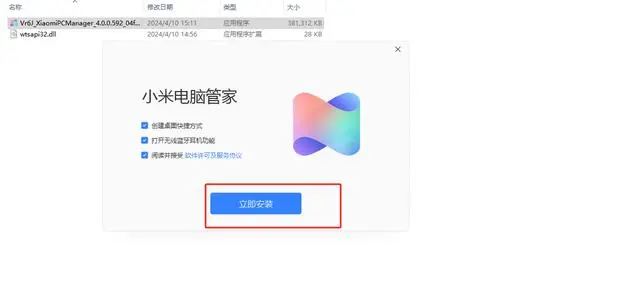
4、安装完成后,先不要启动!
5、打开安装文件的所在位置,然后将补丁文件复制到安装目录下!
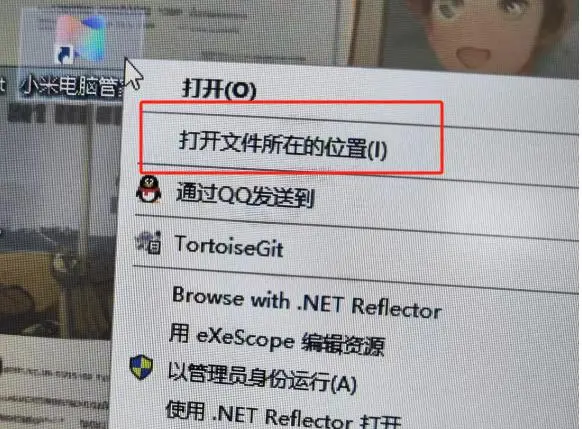
6、接着把补丁文件放在路径下面,再打开即可生效
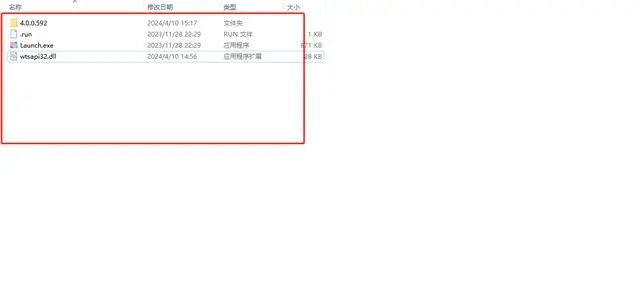
7、然后启动小米电脑管家,有了补丁文件就能正常打开了!
软件亮点
1、专为小米笔记本用户设计的电脑管理应用软件
2、提供了一系列包括驱动管理、硬件信息、设备互联等强大的功能
3、支持壁纸和屏保更换、系统设置、配置检测等功能
4、可以让用户实现设备之间的互联互通,如在电脑上控制手机或者在手机上控制电脑
常见问题
如何在妙享桌面上打开三个窗口?
手机打开妙享桌面,点击如下图标,最多可打开三个窗口
手机文件拖拽到电脑没反应?
手机镜像至电脑时,目前支持在相册、文件管理、笔记中拖起文件并传输至电脑文件资源管理器及Office中,其他软件仍在适配中
电脑无法收到手机的来电?
确认手机已在「设置-互联互通」开启了"电话协同"开关(系统版本Xiaomi HyperOS1.0及以上)
确认本机、手机均已开启蓝牙,登录相同小米账号并连接同一局域网,保持设备靠近
如何使用NFC进行一碰妙享?
请使用手机NFC区域与电脑触控板对应区域触碰,可快速开启手机镜像;在手机相册、文件管理选中要发送的图片、视频、文档时,一碰即可传输至电脑。
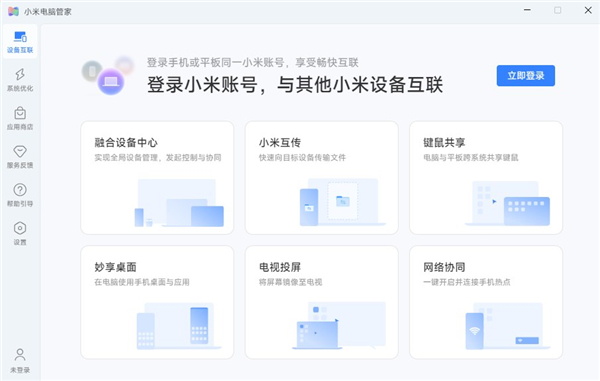

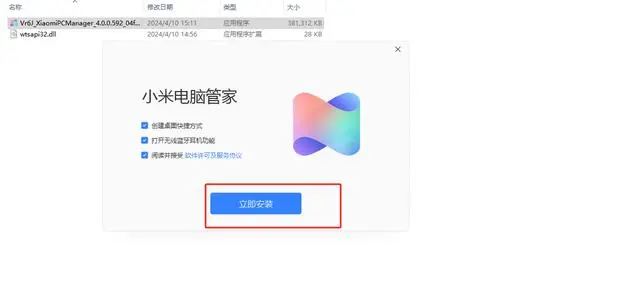
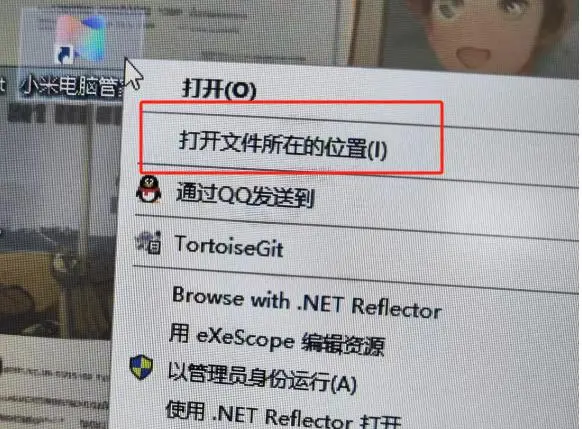
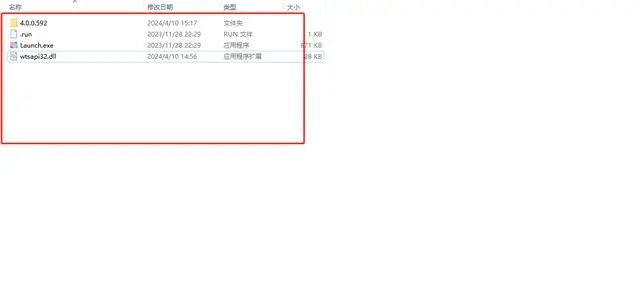
2条评论
第2楼 江西省南昌市电信网友
在另一个链接,点那个蓝色的补丁就可以跳转https://www.xue51.com/soft/117170.html
盖楼(回复)
第1楼 海南省联通网友
没有补丁
盖楼(回复)